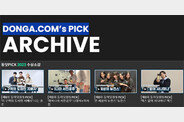● 해외 연수를 간 연인과 요금 부담 없이 국제 전화를 즐길 순 없을까?
● 아무리 ‘커플 요금제’로 절약할 수 있다지만 아예 공짜로 통화할 수 있으면 좋을 텐데…
● 학교 절친과 화상 메신저로 대화하고 싶은데 사용법이 어렵지는 않을까?
● 영어회화 연습하는데 외국인과의 화상 대화가 대단히 효과적이라는데…?
모 스마트폰 TV 광고를 보면, 갓 시집간 딸이 친정 엄마(로 추정되는 어르신)에게 음식상에 대해 조목조목 조언을 받는 장면이 있다. 이때 그분은 스마트폰으로 연결된 화상 전화로 딸과 통화한다. 그리고 딸은 엄마에 대한 그리움과 고마움에 눈물을 흘린다. 디지털 세상에 감동을 전하는 아날로그적 신파다.
여기서 우리가 주목해야 할 것은 스마트폰의 기능이라기보다는 ‘화상 통화의 대중화’다. 화상 통화는 스마트폰이 위세를 떨치기 전 일반 휴대폰(일명 피처폰)으로도 가능했다(당연히 이를 지원하는 휴대폰이어야 한다). 서로 눈을 정확히 맞출 수 없다는 것이 단점이지만, 그래도 상대방의 표정과 몸짓을 보며 이야기한다는 건 ‘소통’에 있어서 분명히 매력적인 일이다.
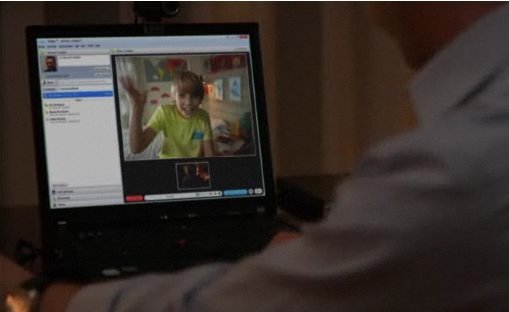
비단 휴대폰, 스마트폰뿐 아니라 컴퓨터를 통해서도 화상 통화는 얼마든지 가능하다. 특히 인터넷만 가능하다면 언제 어디서라도 통화 요금에 구애 없이 간편하게 이용할 수 있다. 이른바 ‘인터넷 화상 전화’가 그것이다. 더구나 우리나라같이 인터넷망이 잘 발달한 환경에서는 더욱 깨끗하고 부드러운 화상 품질을 경험할 수 있다.
물론 컴퓨터와 인터넷만 있으면 안되고, 몇 가지 필요한 게 있다. 비용이 발생하기 마련이다. 전 세계 어느 누구와도 무료로, 그것도 화상으로 통화할 수 있다는데 그에 따른 약간의 투자는 감수해야 한다.
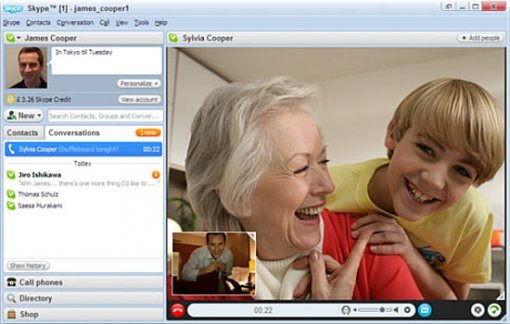
화상 대화를 위한 준비물
컴퓨터: MS 윈도우 XP 운영체제 설치가 가능하며 인터넷 서핑, 문서 작업 정도가 가능한 사양의 컴퓨터면 부족하지 않다. 다만 여러 명이 동시에 통화하는 경우 이보다 높은 사양이 필요할 순 있다. 데스크탑이든 노트북이든 관계없다. 단 사운드와 마이크 기능이 정상적으로 작동해야 한다.
운영체제: 일반적으로 사용하는 MS 윈도우 계열 운영체제면 무난하다. 다만 버전이 2000, XP, 비스타, 7 중 하나여야 한다. 윈도우 버전은 컴퓨터 바탕화면에서 ‘내 컴퓨터’ 아이콘을 마우스 오른쪽 버튼 클릭하여 ‘속성’을 실행해 확인할 수 있다.
웹카메라(웹캠): 컴퓨터의 USB 포트에 연결해 사용하는 소형 카메라다. 자신의 모습을 상대방에서 보여주기 위함이다. 물론 없다고 해서 화상 통화가 불가능한 건 아니지만, 웹캠을 보유한 상대방을 위한 배려이니 화상 대화를 이용할 생각이면 하나쯤 구비해야 한다. 가격은 제품과 성능에 따라 천차만별이지만, 1~2만 원대의 인기 상품을 선택하면 후회 없다. 참고로 최근 출시되는 노트북에는 대부분 웹캠이 내장되어 있다.
 0
0
헤드셋(헤드폰+마이크): 자신의 말소리를 전달하고, 상대방의 말 소리를 듣기 위한 주변기기다. 컴퓨터 스피커로만 듣고자 하면 마이크만 있으면 된다. 헤드셋은 헤드폰과 마이크가 함께 달려 있는 음향 기기다. 컴퓨터를 이용한 음성 대화가 대중화되면서 헤드셋도 저렴한 가격에 다양한 제품이 출시되고 있다.

메신저 프로그램: 현재 화상 대화를 이용할 수 있는 메신저 프로그램은 다양하게 제공되고 있다. 대표적으로 우리나라에서는 MS의 라이브 메신저(구 MSN 메신저), 네이트의 네이트온 정도가 가장 많이 사용되며, 외산 프로그램은 스카이프(Skype)가 대표적이다. 각 메신저 프로그램을 설치해 사용하는 사용자끼리는 무료 대화가 가능하다. 라이브 메신저와 네이트온은 일반적으로 많이들 사용하고 있으니, 이번 기사에서는 상대적으로 덜 알려진 스카이프를 통해 PC에서 화상 통화하는 법을 알아보기로 한다.

스카이프 메신저는 스마트폰의 대중화와 함께 주목받고 있는 대표적인 인터넷 전화 프로그램이며, 전 세계 사용자가 동시에 접속하여 대화할 수 있어 다양한 용도로 활용된다. 또한 별도의 통화 비용을 지불하면 일반 전화(또는 휴대폰)와도 통화가 가능하다. 위에서 언급한 대로 스카이프 사용자끼리 대화는 무료다. 이 밖에도 휴대폰 문자(SMS) 서비스나 다자간 통화, 간단한 채팅 등도 지원하여 메신저로서 충실한 역할을 담당한다.

스카이프는 컴퓨터뿐 아니라 스마트폰, 태블릿 PC, 휴대용 게임기(PSP 등) 등 다양한 기기에서 동일하게 사용할 수 있다는 장점도 있다.
그럼 지금부터 컴퓨터로 스카이프를 통해 화상 대화를 진행하는 방법에 대해 간단히 살펴보자. 다만 여기서는 자신의 컴퓨터의 사운드 및 마이크 설정에 아무런 문제가 없음을 가정한다. 또한 운영체제는 MS 윈도우 7을 기준으로 설명한다.
스카이프 다운로드 및 설치
현재 우리나라에서 스카이프는 온라인 쇼핑몰인 ‘옥션’을 통해 제공된다. 옥션 홈페이지(www.auction.co.kr)이나 스카이프 홈페이지(www.skype.co.kr)를 접속해 첫 페이지 하단 부분의 ‘SKYPE 프로그램 DOWNLOAD’ 바의 ‘윈도우용’ 버튼을 클릭한다. ‘Mac용(애플의 특수 컴퓨터/운영체제), ‘리눅스용(개인/서버용 특수 운영체제)’, ‘PDA용(스마트폰의 전신인 개인용 휴대 단말기)’ 버전도 클라이언트도 마련되어 있다. 용량은 약 20MB 정도며, 2010년 10월 말 현재 버전은 5.0이다.
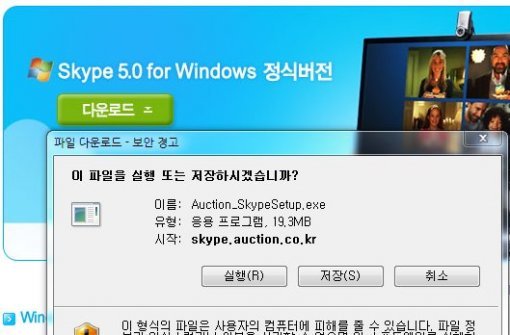
파일을 저장할 필요는 없으니 바로 실행하여 설치한다. 설치 단계에서는 별다른 절차는 없으니 완료될 때까지 그냥 지켜보고 있으면 된다. 설치가 완료되면 바탕화면에 슈퍼맨 마크 같은 ‘S’ 아이콘이 생성된다.
모든 메신저가 그렇듯이 사용하기에 앞서 아이디와 비밀번호를 등록해야 한다. 스카이프 로그인 창의 ‘Skype 아이디가 없으세요?’ 문구를 클릭하면 회원 가입 창이 나타나고 여기서 자신이 원하는 아이디를 생성하면 된다.

이제 다시 로그인 창에서 아이디와 비밀번호를 입력하고 로그인한다.
사용 방법은 다른 메신저와 비슷
가장 먼저 환영한다는 내용이 적힌 창이 나타날 텐데, 스카이프를 사용하기 앞서 점검해야 할 사항과 참고 사항 등을 알려준다. 보고 싶으면 보고 넘어가려면 넘어가도 된다. 다만 ‘사운드 작동을 확인하세요’ 항목은 한 번쯤 점검할 필요는 있다. 웹캠과 헤드셋이 정상적으로 작동한다면 만반의 준비는 완료.
스카이프의 전반적인 사용법 역시 여타 메신저 프로그램과 크게 다르지 않다. 따라서 현재 메신저 프로그램을 사용하고 있다면 금세 스카이프에 익숙해질 수 있다.
가장 먼저 할 일은 통화를 원하는 대상자의 연락처를 추가하는 것. 친구든 동료든 연인이든 가족이든 그에 대한 정보를 입력하면 된다. 상대방이 스카이프 사용자라면 무료로 음성/화상 통화할 수 있고, 스카이프를 사용하지 않더라도 그의 휴대폰 등으로 전화를 걸 수 있다(물론 이때는 유료며, 스카이프에서 크레딧을 구매해야 한다. 이에 대해서는 잠시 후 다룬다).

상대방의 정보를 입력했다면 이제 스카이프 메인 화면의 연락처 목록에 상대방의 정보가 등록될 것이고, 이를 더블 클릭하면 별도의 창이 열리고 본격적인 음성/영상 통화 또는 채팅을 진행할 수 있다.
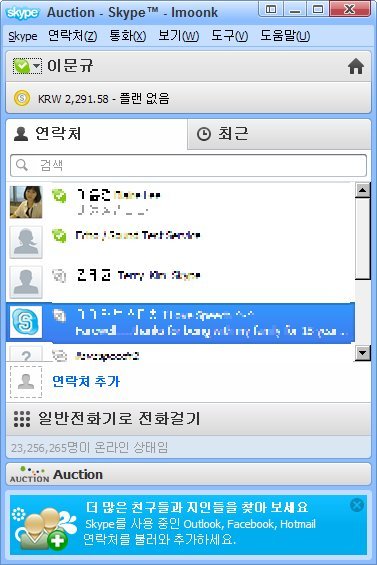
자, ‘영상 통화’ 버튼을 눌러보자.
창 하나가 별도로 나타나며 상단에는 상대방 화면이, 하단에는 자신의 화면이 각각 출력된다. 웹캠이 다소 비싼 제품이라면, 즉 고화질을 지원하면 비교적 깔끔한 화면으로 영상 대화를 진행할 수 있다. 물론 웹캠이 없어도 영상만 안 나올 뿐 음성으로 대화할 수 있다.
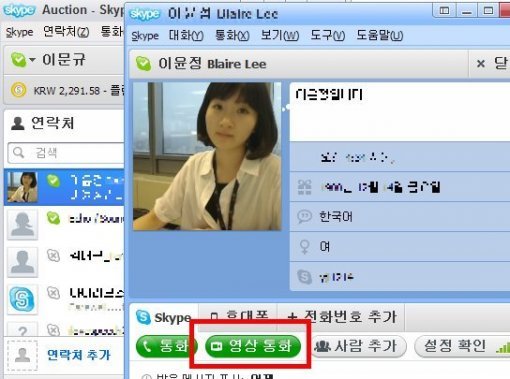
스카이프 5.0에서는 여러 명이 동시에 화상 대화를 즐길 수 있다. 대화 창의 ‘사람 추가’ 버튼을 클릭하면 현재 연락처에 등록되어 있는 사용자를 대화 창에 초대할 수 있다. 다만 상대방도 스카이프 5.0 버전이 설치되어 있어야 한다. 현재(2010년 10월 말) 그룹 화상 대화는 정식 서비스 전 베타 테스트 기간이다.
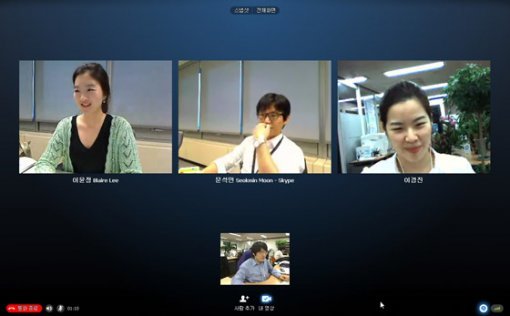
이와 같은 화상 대화는 사실 스카이프뿐 아니라 MS 라이브 메신저나 네이트온도 지원하고 있다. 하지만 스카이프가 두 프로그램과 결정적으로 다른 점은 전 세계 사용자와 ‘즉시 대화’가 가능하다는 것이다. 스카이프 메신저 창 하단을 보면 현재 전 세계 스카이프 사용자 중 온라인 상태인 사용자 수를 확인할 수 있다.
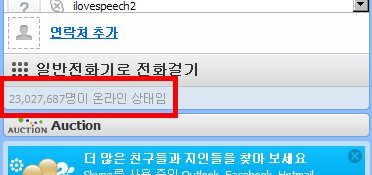
예를 들어, 스카이프의 ‘연락처 추가’ 버튼을 눌러 사용자 검색 창이 뜨면, [전체 이름] 항목에 임의의 영어 이름을 입력한다. 입력과 동시에 우측으로 검색 결과가 표시되는데, 여기에서 ‘보기’ 버튼을 누르면 해당 이름의 전 세계 사용자 목록을 보여준다. 모르는 사람이지만, 연락처 추가 메시지를 보낸 후 상대방이 이를 수락하면 이후부터 스카이프를 통해 무료 음성, 화상 대화가 가능해진다.
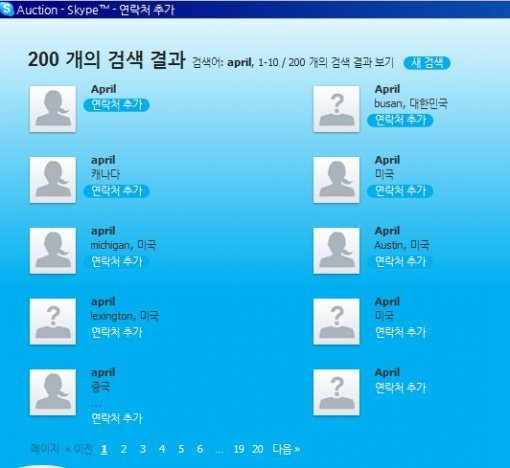
참고로 5.0 이전 버전에서는 ‘스카이프 사용자 찾기’ 기능이 있어, 사용 언어, 국적, 연령대, 성별 등에 따라 사용자를 검색하여 곧바로 음성, 화상 대화를 진행할 수 있었다(현재도 가능하다). 그러나 5.0 버전에서는 사용자 찾기 기능이 다소 축소됐다. 아무래도 무분별한 대화 요청으로 인해 사용자에게 피해가 가지 않도록 하기 위함으로 보인다.
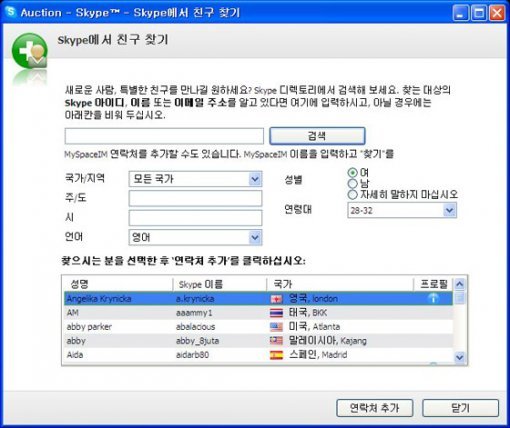
스카이프를 이용한 영어회화 연습
효율적인 영어회화 학습을 위해, 스카이프를 통해 외국의 현지인과 음성/화상 대화 서비스를 제공하는 어학 업체가 인기를 끌고 있다. 현지의 외국인(전문 강사)과 국내 수강생을 인터넷과 스카이프를 통해 연결해주는 역할을 하는 것이다. 외국인의 발음과 입 모양을 귀와 눈으로 직접 확인할 수 있어 화상 대화 서비스를 선호하는 추세다. 스카이프를 사용하니 대화 자체는 무료로 진행할 수 있어, 수강비가 저렴하다는 것이 이들 어학 업체의 장점이다.
현재 네이버 최대 스카이프 영어회화 스터디 카페(cafe.naver.com/ilovespeech)를 운영 중인 ‘아이러브스피치닷컴(www.ilovespeech.com)’이 대표적이다. 우리나라와 필리핀 어학원을 스카이프로 연결하여 저렴한 비용으로 영어 전문 강사와 1 대 1 회화 수업을 진행하고 있다. 이와 함께 최근 스마트폰 사용자가 급증하면서 어학 관련 업계는 스마트폰과 스카이프를 결합한 1 대 1 실시간 영어회화 서비스에 관심을 집중하고 있다.

이 밖에 스카이프는 ‘크레딧’이라는 일종의 요금 쿠폰을 구매하면 전 세계 어느 누구와도 일반 휴대폰/유선 전화 번호로 통화할 수 있다. 분당 통화 요금은 일반 휴대폰/유선 전화에 비해 파격적으로 저렴하다. 따라서 해외에 거주하는 친구나 가족과 자주 통화하는 사람이라면 통신비를 현저하게 절감할 수 있다. 그래서 이미 많은 사용자가 애용하고 있는 글로벌 메신저 프로그램이다.
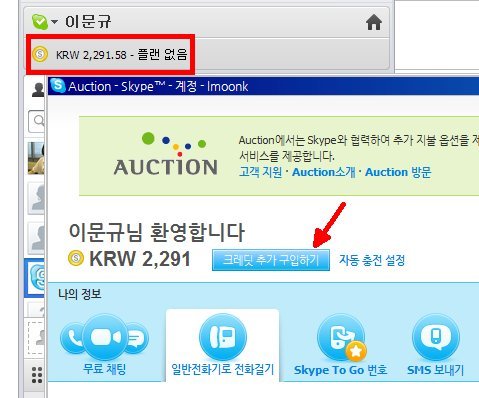
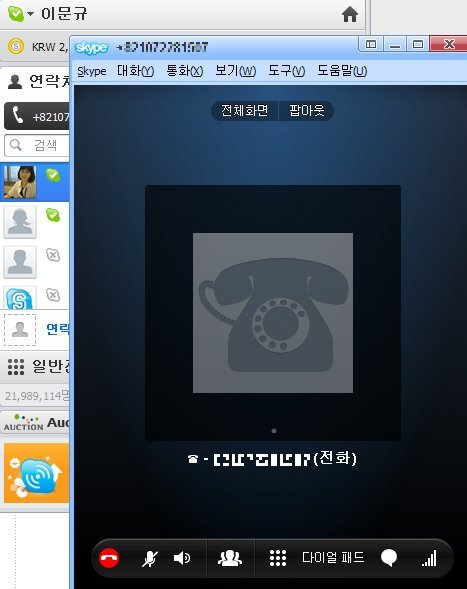
컴퓨터, 스마트폰, 태블릿 PC 등을 지원하는 전천후 메신저
스카이프가 전 세계를 비롯해 우리나라에서도 각광을 받고 있는 이유는 컴퓨터뿐 아니라 다양한 모바일 기기에서도 사용할 수 있기 때문이다. 현재로서는 스마트폰과 태블릿 PC가 스카이프의 대중적 확산에 결정적으로 기여할 것으로 예상된다. 특히 태블릿 PC의 경우 전화 기능이 빠진 제품이 주를 이루고 있어 스카이프와 같은 인터넷 전화 프로그램이 상당 기간 인기를 끌 것으로 보인다.
2010년 10월 말 현재 애플의 아이폰 3Gs와 아이폰4에서는 완전한 기능의 스카이프 앱(app, 애플리케이션의 준말)을 사용할 수 있으며, 얼마 전에는 안드로이드 운영체제를 탑재한 스마트폰용 스카이프도 공개되어 사용자의 편의를 돕고 있다(단 삼성 갤럭시S의 경우 안드로이드 2.2 업데이트 이후 사용 가능하다). 스카이프의 활용성은 사실상 컴퓨터보다는 이와 같은 모바일 기기에서 더욱 극대화된다.
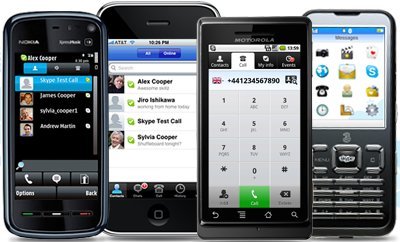
‘IT강의실’에서는 이후, 우리나라의 대표적인 스마트폰인 애플 아이폰4와 삼성 갤럭시S에서 스카이프를 통해 인터넷 전화를 이용하는 방법에 대해 순차적으로 다룰 예정이다.
글 / IT동아 이문규 (munch@itdonga.com)
※ 포털 내 배포되는 기사는 사진과 기사 내용이 맞지 않을 수 있으며,
온전한 기사는 IT동아 사이트에서 보실 수 있습니다.
사용자 중심의 IT저널 - IT동아 바로가기(http://it.donga.com)
● 아무리 ‘커플 요금제’로 절약할 수 있다지만 아예 공짜로 통화할 수 있으면 좋을 텐데…
● 학교 절친과 화상 메신저로 대화하고 싶은데 사용법이 어렵지는 않을까?
● 영어회화 연습하는데 외국인과의 화상 대화가 대단히 효과적이라는데…?
모 스마트폰 TV 광고를 보면, 갓 시집간 딸이 친정 엄마(로 추정되는 어르신)에게 음식상에 대해 조목조목 조언을 받는 장면이 있다. 이때 그분은 스마트폰으로 연결된 화상 전화로 딸과 통화한다. 그리고 딸은 엄마에 대한 그리움과 고마움에 눈물을 흘린다. 디지털 세상에 감동을 전하는 아날로그적 신파다.
여기서 우리가 주목해야 할 것은 스마트폰의 기능이라기보다는 ‘화상 통화의 대중화’다. 화상 통화는 스마트폰이 위세를 떨치기 전 일반 휴대폰(일명 피처폰)으로도 가능했다(당연히 이를 지원하는 휴대폰이어야 한다). 서로 눈을 정확히 맞출 수 없다는 것이 단점이지만, 그래도 상대방의 표정과 몸짓을 보며 이야기한다는 건 ‘소통’에 있어서 분명히 매력적인 일이다.
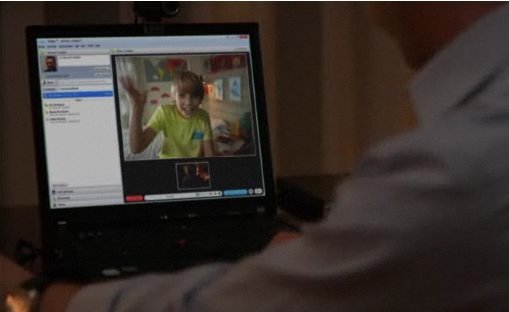
비단 휴대폰, 스마트폰뿐 아니라 컴퓨터를 통해서도 화상 통화는 얼마든지 가능하다. 특히 인터넷만 가능하다면 언제 어디서라도 통화 요금에 구애 없이 간편하게 이용할 수 있다. 이른바 ‘인터넷 화상 전화’가 그것이다. 더구나 우리나라같이 인터넷망이 잘 발달한 환경에서는 더욱 깨끗하고 부드러운 화상 품질을 경험할 수 있다.
물론 컴퓨터와 인터넷만 있으면 안되고, 몇 가지 필요한 게 있다. 비용이 발생하기 마련이다. 전 세계 어느 누구와도 무료로, 그것도 화상으로 통화할 수 있다는데 그에 따른 약간의 투자는 감수해야 한다.
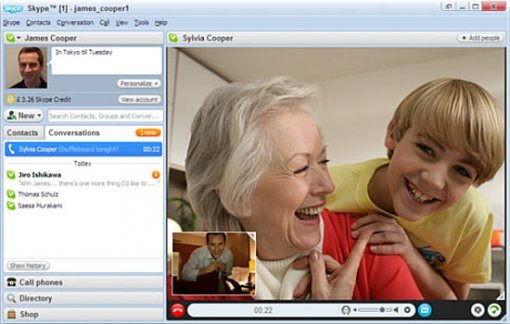
화상 대화를 위한 준비물
컴퓨터: MS 윈도우 XP 운영체제 설치가 가능하며 인터넷 서핑, 문서 작업 정도가 가능한 사양의 컴퓨터면 부족하지 않다. 다만 여러 명이 동시에 통화하는 경우 이보다 높은 사양이 필요할 순 있다. 데스크탑이든 노트북이든 관계없다. 단 사운드와 마이크 기능이 정상적으로 작동해야 한다.
운영체제: 일반적으로 사용하는 MS 윈도우 계열 운영체제면 무난하다. 다만 버전이 2000, XP, 비스타, 7 중 하나여야 한다. 윈도우 버전은 컴퓨터 바탕화면에서 ‘내 컴퓨터’ 아이콘을 마우스 오른쪽 버튼 클릭하여 ‘속성’을 실행해 확인할 수 있다.
웹카메라(웹캠): 컴퓨터의 USB 포트에 연결해 사용하는 소형 카메라다. 자신의 모습을 상대방에서 보여주기 위함이다. 물론 없다고 해서 화상 통화가 불가능한 건 아니지만, 웹캠을 보유한 상대방을 위한 배려이니 화상 대화를 이용할 생각이면 하나쯤 구비해야 한다. 가격은 제품과 성능에 따라 천차만별이지만, 1~2만 원대의 인기 상품을 선택하면 후회 없다. 참고로 최근 출시되는 노트북에는 대부분 웹캠이 내장되어 있다.

헤드셋(헤드폰+마이크): 자신의 말소리를 전달하고, 상대방의 말 소리를 듣기 위한 주변기기다. 컴퓨터 스피커로만 듣고자 하면 마이크만 있으면 된다. 헤드셋은 헤드폰과 마이크가 함께 달려 있는 음향 기기다. 컴퓨터를 이용한 음성 대화가 대중화되면서 헤드셋도 저렴한 가격에 다양한 제품이 출시되고 있다.

메신저 프로그램: 현재 화상 대화를 이용할 수 있는 메신저 프로그램은 다양하게 제공되고 있다. 대표적으로 우리나라에서는 MS의 라이브 메신저(구 MSN 메신저), 네이트의 네이트온 정도가 가장 많이 사용되며, 외산 프로그램은 스카이프(Skype)가 대표적이다. 각 메신저 프로그램을 설치해 사용하는 사용자끼리는 무료 대화가 가능하다. 라이브 메신저와 네이트온은 일반적으로 많이들 사용하고 있으니, 이번 기사에서는 상대적으로 덜 알려진 스카이프를 통해 PC에서 화상 통화하는 법을 알아보기로 한다.

스카이프 메신저는 스마트폰의 대중화와 함께 주목받고 있는 대표적인 인터넷 전화 프로그램이며, 전 세계 사용자가 동시에 접속하여 대화할 수 있어 다양한 용도로 활용된다. 또한 별도의 통화 비용을 지불하면 일반 전화(또는 휴대폰)와도 통화가 가능하다. 위에서 언급한 대로 스카이프 사용자끼리 대화는 무료다. 이 밖에도 휴대폰 문자(SMS) 서비스나 다자간 통화, 간단한 채팅 등도 지원하여 메신저로서 충실한 역할을 담당한다.

스카이프는 컴퓨터뿐 아니라 스마트폰, 태블릿 PC, 휴대용 게임기(PSP 등) 등 다양한 기기에서 동일하게 사용할 수 있다는 장점도 있다.
그럼 지금부터 컴퓨터로 스카이프를 통해 화상 대화를 진행하는 방법에 대해 간단히 살펴보자. 다만 여기서는 자신의 컴퓨터의 사운드 및 마이크 설정에 아무런 문제가 없음을 가정한다. 또한 운영체제는 MS 윈도우 7을 기준으로 설명한다.
스카이프 다운로드 및 설치
현재 우리나라에서 스카이프는 온라인 쇼핑몰인 ‘옥션’을 통해 제공된다. 옥션 홈페이지(www.auction.co.kr)이나 스카이프 홈페이지(www.skype.co.kr)를 접속해 첫 페이지 하단 부분의 ‘SKYPE 프로그램 DOWNLOAD’ 바의 ‘윈도우용’ 버튼을 클릭한다. ‘Mac용(애플의 특수 컴퓨터/운영체제), ‘리눅스용(개인/서버용 특수 운영체제)’, ‘PDA용(스마트폰의 전신인 개인용 휴대 단말기)’ 버전도 클라이언트도 마련되어 있다. 용량은 약 20MB 정도며, 2010년 10월 말 현재 버전은 5.0이다.
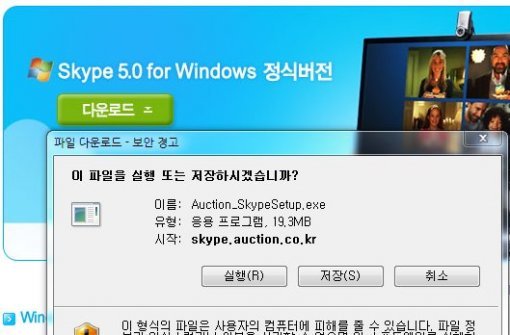
파일을 저장할 필요는 없으니 바로 실행하여 설치한다. 설치 단계에서는 별다른 절차는 없으니 완료될 때까지 그냥 지켜보고 있으면 된다. 설치가 완료되면 바탕화면에 슈퍼맨 마크 같은 ‘S’ 아이콘이 생성된다.
모든 메신저가 그렇듯이 사용하기에 앞서 아이디와 비밀번호를 등록해야 한다. 스카이프 로그인 창의 ‘Skype 아이디가 없으세요?’ 문구를 클릭하면 회원 가입 창이 나타나고 여기서 자신이 원하는 아이디를 생성하면 된다.

이제 다시 로그인 창에서 아이디와 비밀번호를 입력하고 로그인한다.
사용 방법은 다른 메신저와 비슷
가장 먼저 환영한다는 내용이 적힌 창이 나타날 텐데, 스카이프를 사용하기 앞서 점검해야 할 사항과 참고 사항 등을 알려준다. 보고 싶으면 보고 넘어가려면 넘어가도 된다. 다만 ‘사운드 작동을 확인하세요’ 항목은 한 번쯤 점검할 필요는 있다. 웹캠과 헤드셋이 정상적으로 작동한다면 만반의 준비는 완료.
스카이프의 전반적인 사용법 역시 여타 메신저 프로그램과 크게 다르지 않다. 따라서 현재 메신저 프로그램을 사용하고 있다면 금세 스카이프에 익숙해질 수 있다.
가장 먼저 할 일은 통화를 원하는 대상자의 연락처를 추가하는 것. 친구든 동료든 연인이든 가족이든 그에 대한 정보를 입력하면 된다. 상대방이 스카이프 사용자라면 무료로 음성/화상 통화할 수 있고, 스카이프를 사용하지 않더라도 그의 휴대폰 등으로 전화를 걸 수 있다(물론 이때는 유료며, 스카이프에서 크레딧을 구매해야 한다. 이에 대해서는 잠시 후 다룬다).

상대방의 정보를 입력했다면 이제 스카이프 메인 화면의 연락처 목록에 상대방의 정보가 등록될 것이고, 이를 더블 클릭하면 별도의 창이 열리고 본격적인 음성/영상 통화 또는 채팅을 진행할 수 있다.
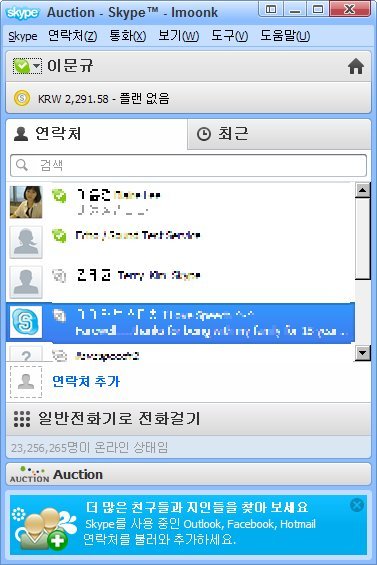
자, ‘영상 통화’ 버튼을 눌러보자.
창 하나가 별도로 나타나며 상단에는 상대방 화면이, 하단에는 자신의 화면이 각각 출력된다. 웹캠이 다소 비싼 제품이라면, 즉 고화질을 지원하면 비교적 깔끔한 화면으로 영상 대화를 진행할 수 있다. 물론 웹캠이 없어도 영상만 안 나올 뿐 음성으로 대화할 수 있다.
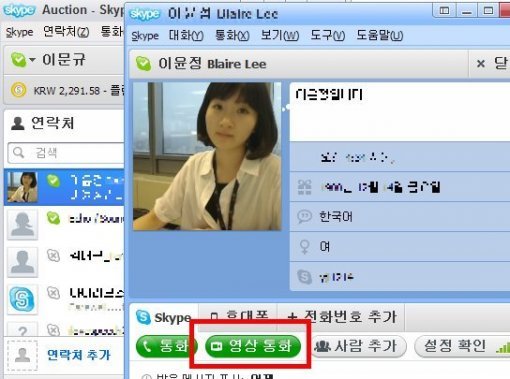
스카이프 5.0에서는 여러 명이 동시에 화상 대화를 즐길 수 있다. 대화 창의 ‘사람 추가’ 버튼을 클릭하면 현재 연락처에 등록되어 있는 사용자를 대화 창에 초대할 수 있다. 다만 상대방도 스카이프 5.0 버전이 설치되어 있어야 한다. 현재(2010년 10월 말) 그룹 화상 대화는 정식 서비스 전 베타 테스트 기간이다.
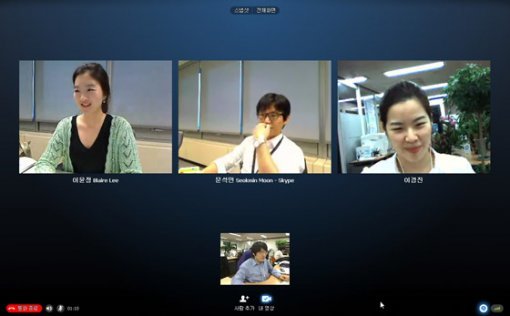
이와 같은 화상 대화는 사실 스카이프뿐 아니라 MS 라이브 메신저나 네이트온도 지원하고 있다. 하지만 스카이프가 두 프로그램과 결정적으로 다른 점은 전 세계 사용자와 ‘즉시 대화’가 가능하다는 것이다. 스카이프 메신저 창 하단을 보면 현재 전 세계 스카이프 사용자 중 온라인 상태인 사용자 수를 확인할 수 있다.
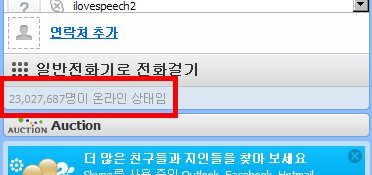
예를 들어, 스카이프의 ‘연락처 추가’ 버튼을 눌러 사용자 검색 창이 뜨면, [전체 이름] 항목에 임의의 영어 이름을 입력한다. 입력과 동시에 우측으로 검색 결과가 표시되는데, 여기에서 ‘보기’ 버튼을 누르면 해당 이름의 전 세계 사용자 목록을 보여준다. 모르는 사람이지만, 연락처 추가 메시지를 보낸 후 상대방이 이를 수락하면 이후부터 스카이프를 통해 무료 음성, 화상 대화가 가능해진다.
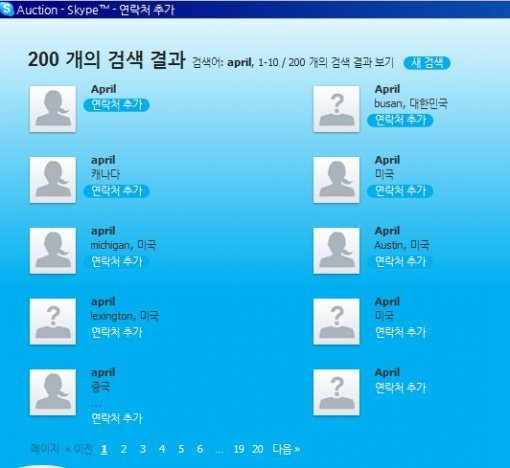
참고로 5.0 이전 버전에서는 ‘스카이프 사용자 찾기’ 기능이 있어, 사용 언어, 국적, 연령대, 성별 등에 따라 사용자를 검색하여 곧바로 음성, 화상 대화를 진행할 수 있었다(현재도 가능하다). 그러나 5.0 버전에서는 사용자 찾기 기능이 다소 축소됐다. 아무래도 무분별한 대화 요청으로 인해 사용자에게 피해가 가지 않도록 하기 위함으로 보인다.
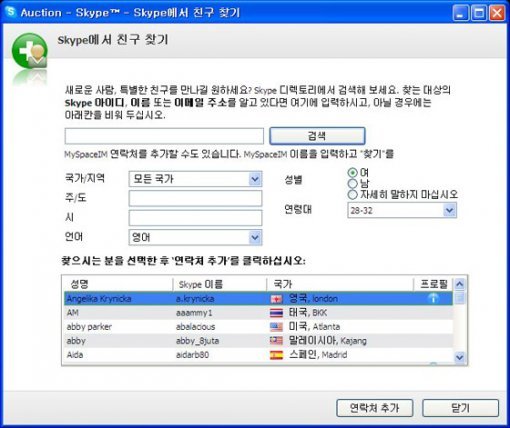
스카이프를 이용한 영어회화 연습
효율적인 영어회화 학습을 위해, 스카이프를 통해 외국의 현지인과 음성/화상 대화 서비스를 제공하는 어학 업체가 인기를 끌고 있다. 현지의 외국인(전문 강사)과 국내 수강생을 인터넷과 스카이프를 통해 연결해주는 역할을 하는 것이다. 외국인의 발음과 입 모양을 귀와 눈으로 직접 확인할 수 있어 화상 대화 서비스를 선호하는 추세다. 스카이프를 사용하니 대화 자체는 무료로 진행할 수 있어, 수강비가 저렴하다는 것이 이들 어학 업체의 장점이다.
현재 네이버 최대 스카이프 영어회화 스터디 카페(cafe.naver.com/ilovespeech)를 운영 중인 ‘아이러브스피치닷컴(www.ilovespeech.com)’이 대표적이다. 우리나라와 필리핀 어학원을 스카이프로 연결하여 저렴한 비용으로 영어 전문 강사와 1 대 1 회화 수업을 진행하고 있다. 이와 함께 최근 스마트폰 사용자가 급증하면서 어학 관련 업계는 스마트폰과 스카이프를 결합한 1 대 1 실시간 영어회화 서비스에 관심을 집중하고 있다.

이 밖에 스카이프는 ‘크레딧’이라는 일종의 요금 쿠폰을 구매하면 전 세계 어느 누구와도 일반 휴대폰/유선 전화 번호로 통화할 수 있다. 분당 통화 요금은 일반 휴대폰/유선 전화에 비해 파격적으로 저렴하다. 따라서 해외에 거주하는 친구나 가족과 자주 통화하는 사람이라면 통신비를 현저하게 절감할 수 있다. 그래서 이미 많은 사용자가 애용하고 있는 글로벌 메신저 프로그램이다.
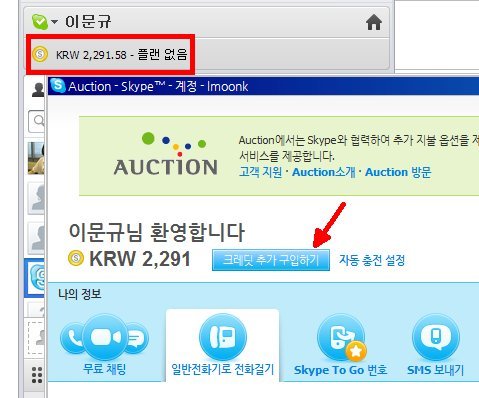
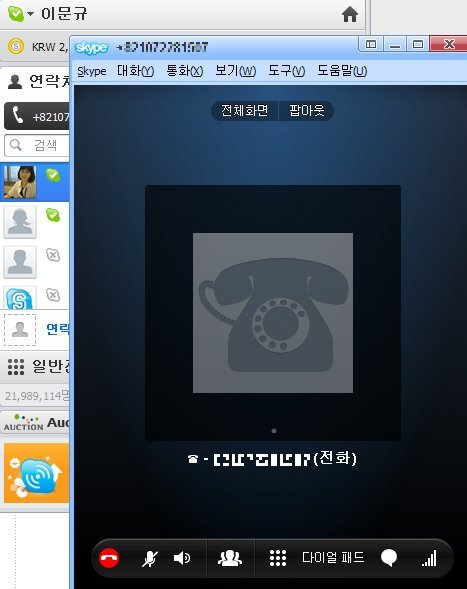
컴퓨터, 스마트폰, 태블릿 PC 등을 지원하는 전천후 메신저
스카이프가 전 세계를 비롯해 우리나라에서도 각광을 받고 있는 이유는 컴퓨터뿐 아니라 다양한 모바일 기기에서도 사용할 수 있기 때문이다. 현재로서는 스마트폰과 태블릿 PC가 스카이프의 대중적 확산에 결정적으로 기여할 것으로 예상된다. 특히 태블릿 PC의 경우 전화 기능이 빠진 제품이 주를 이루고 있어 스카이프와 같은 인터넷 전화 프로그램이 상당 기간 인기를 끌 것으로 보인다.
2010년 10월 말 현재 애플의 아이폰 3Gs와 아이폰4에서는 완전한 기능의 스카이프 앱(app, 애플리케이션의 준말)을 사용할 수 있으며, 얼마 전에는 안드로이드 운영체제를 탑재한 스마트폰용 스카이프도 공개되어 사용자의 편의를 돕고 있다(단 삼성 갤럭시S의 경우 안드로이드 2.2 업데이트 이후 사용 가능하다). 스카이프의 활용성은 사실상 컴퓨터보다는 이와 같은 모바일 기기에서 더욱 극대화된다.
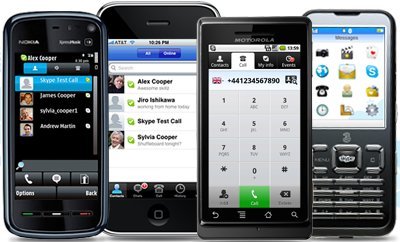
‘IT강의실’에서는 이후, 우리나라의 대표적인 스마트폰인 애플 아이폰4와 삼성 갤럭시S에서 스카이프를 통해 인터넷 전화를 이용하는 방법에 대해 순차적으로 다룰 예정이다.
글 / IT동아 이문규 (munch@itdonga.com)
※ 포털 내 배포되는 기사는 사진과 기사 내용이 맞지 않을 수 있으며,
온전한 기사는 IT동아 사이트에서 보실 수 있습니다.
사용자 중심의 IT저널 - IT동아 바로가기(http://it.donga.com)